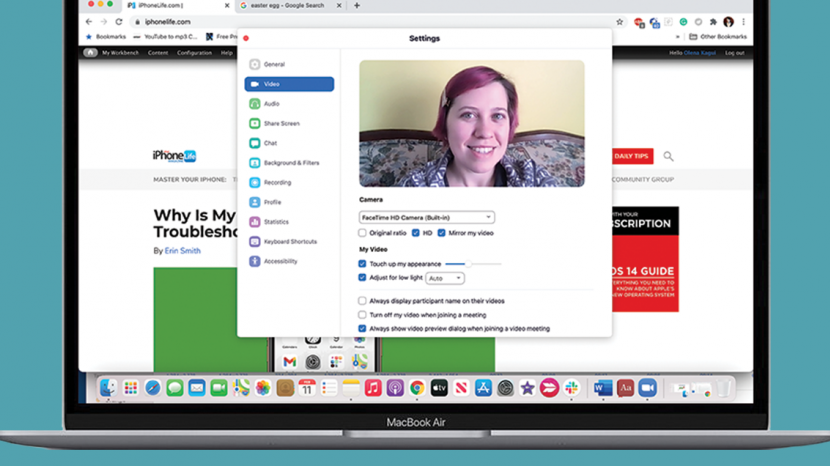
Aj keď je mýtus, že fotoaparát pridáva 10 libier, nešikovné uhly a zlé osvetlenie môžu poškodiť naše sebavedomie. Mnohí z nás premýšľali, ako vyzerať lepšie pri videohovoroch. Pred stretnutím Zoom je potrebné zvážiť niekoľko faktorov, aby ste sa uistili, že prezentujete svoje najlepšie ja. Pomáha zvážiť najlepšie osvetlenie pre videohovory, najlepšie uhly kamery a preskúmať nastavenia vzhľadu, ako aj filtre.
Súvisiace: Ako zoskupiť FaceTime na iPhone – iOS 13 a novší
Už sme si prešli, ako zmeniť váš ako používať aplikáciu Zoom na vašom iPhone a iPad, ako pridať a zmeniť pozadie priblíženiaa ako riešiť problémy video a Problémy so zoomom zvuku. Ak chcete získať ďalšie návody na priblíženie, pozrite si naše bezplatné Tip dňa.
Skoč do:
- Osvetlenie pre videokonferencie
- LED žiarovky
- Aké farebné osvetlenie vám umožní vyzerať najlepšie?
- Aký je najlepší uhol kamery pre videohovory?
- Ako používať funkciu retušovania môjho vzhľadu pri priblížení
- Filtre pre rôzne aplikácie pre videohovory
Prvá vec, ktorú je potrebné zvážiť, ak uvažujete o tom, ako vyzerať lepšie na Zoome a iných formách videohovorov, je osvetlenie. To platí pre byť pred kamerou v akomkoľvek scenári. Jasné, prirodzené osvetlenie môže mať ten najžiadanejší efekt. Vaša tvár vyzerá najlepšie na priamom svetle bez tieňov. Bohužiaľ nie je vždy možné naplánovať všetky vaše videokonferencie počas špičkových slnečných hodín. Ak chcete získať ďalšie tipy na videohovory, zaregistrujte sa zdarma
Newsletter Tip dňa.

Najlepšia lampa na videohovor by mala mať LED žiarovku, ktorá vám osvetlí tvár. Správne umiestnené stropné svetlo alebo nastaviteľná stolná lampa vám pomôže. Umiestnite lampu tak, aby ste mali na tvár rovnomerné, priame svetlo. Ak je naklonený nahor, budete vyzerať, akoby ste rozprávali hororové príbehy pri táboráku. Ak je svetlo naklonené nadol, môžete vyzerať unavene a vaše čelo sa leskne.
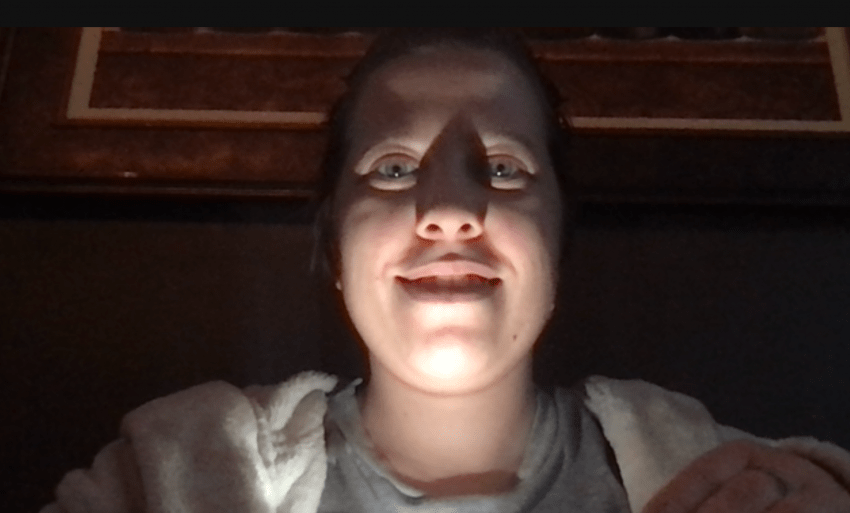

Farba vašej žiarovky alebo lampy môže tiež ovplyvniť:
- Modré svetlo zvýrazňuje všetko červené, takže sa na ňom objavia škvrny a tmavé kruhy pod očami. Zároveň môže zmeniť váš oranžový make-up na matnú hnedú.
- Oranžové svetlo môže mať dramatický efekt, ktorý môže napodobňovať svetlo sviečok alebo mať podobný vzhľad ako svetlo pri západe slnka. Môže pomôcť zamaskovať drobné nedokonalosti a nerovnomerný tón pleti. Zvýrazňuje však aj začervenanie pokožky.
- Žlté svetlo môže spôsobiť, že vaša pokožka bude vyzerať teplejšie a rovnomernejšie, bez toho, aby to bolo príliš dramatické. Dokáže dokonca zakamuflovať škvrny. Znižuje však modré tóny vo vašom make-upe.
- biele svetlo sa najviac podobá prirodzenému slnečnému žiareniu. Nezmení žiadne farby, pokiaľ ide o make-up alebo oblečenie. Zároveň však nezjemňuje pokožku a nepomáha zakryť akékoľvek nedokonalosti.
Ak chcete experimentovať s rôznymi tónmi, zvážte nákup LED zrkadla s rôznymi farbami svetla. Môžu byť lacné a predávajú sa s ohľadom na selfie, filmové práce a aplikáciu make-upu.
Pri umiestňovaní telefónu, tabletu, notebooku alebo webovej kamery na videohovor sa uistite, že sú pod uhlom nadol. Všetci sme omylom urobili tú náhodnú selfie so zdvihnutým nosom a trojitou bradou, ktorá prenasleduje našu fotoknižnicu. Naše tváre sú vždy atraktívnejšie z priameho alebo klesajúceho uhla kamery. Uhol smerom nadol pritiahne pozornosť k vašim očiam a vaše črty budú vyzerať hranatejšie a definované.
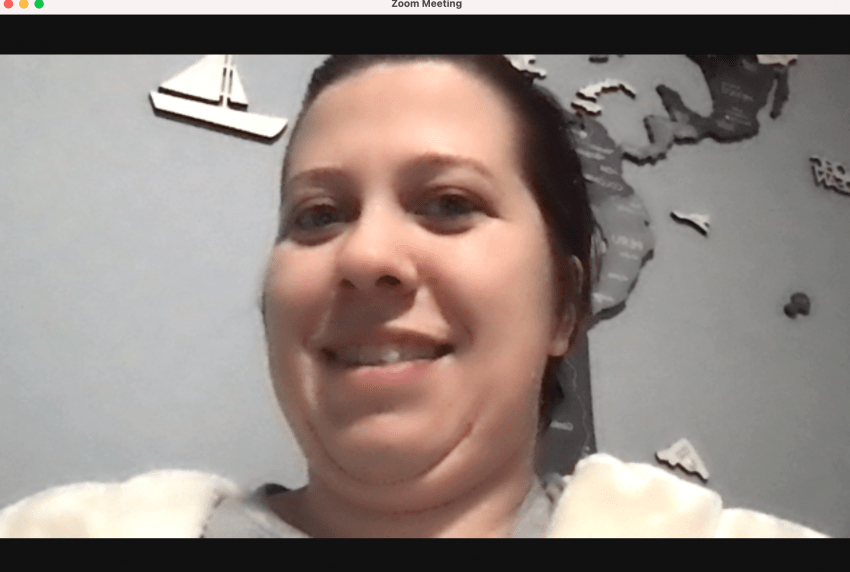

V závislosti od zariadenia, ktoré používate na videohovor, existujú rôzne spôsoby, ako získať správny uhol. Zvážte položenie notebooku na nejaké knihy alebo dokonca investíciu do stojana na telefón alebo fotoaparát. Ak máte nastaviteľný stojan, môže byť jednoduchšie spravovať nastavenie, vďaka ktorému budete vyzerať čo najlepšie.
V závislosti od preferovanej aplikácie pre videohovory možno budete môcť využiť špeciálne funkcie skrášľovania. Zoom má niečo, čo sa nazýva Touch Up My Appearance, ktoré funguje ako automatický video airbrush. Pôsobí ako vstavaný filter, vďaka ktorému bude vaša pokožka vyzerať hladšie a dá sa upraviť podľa preferovanej intenzity.
- Otvorené Zoom.

- Vyberte si svoj iniciály alebo profilová fotografia v pravom hornom rohu.
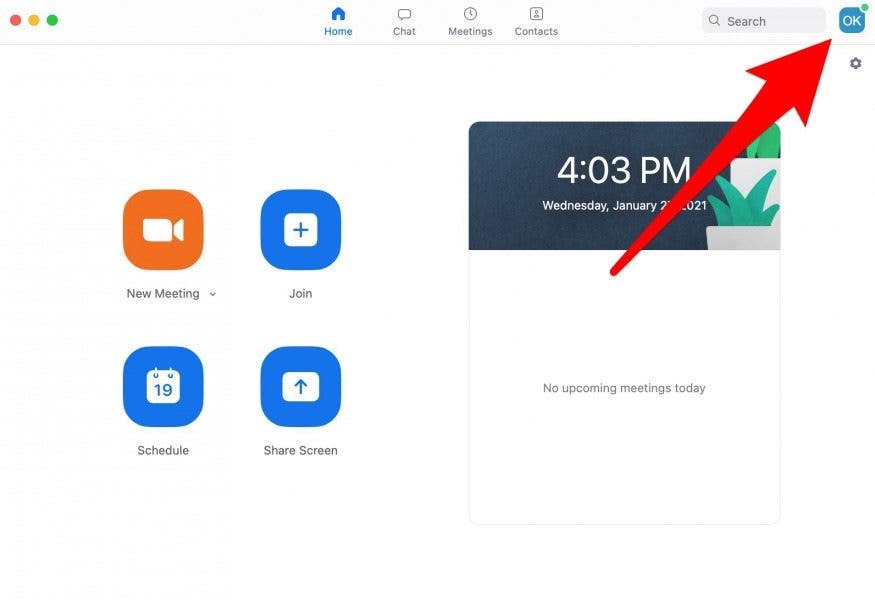
- Ísť do nastavenie.
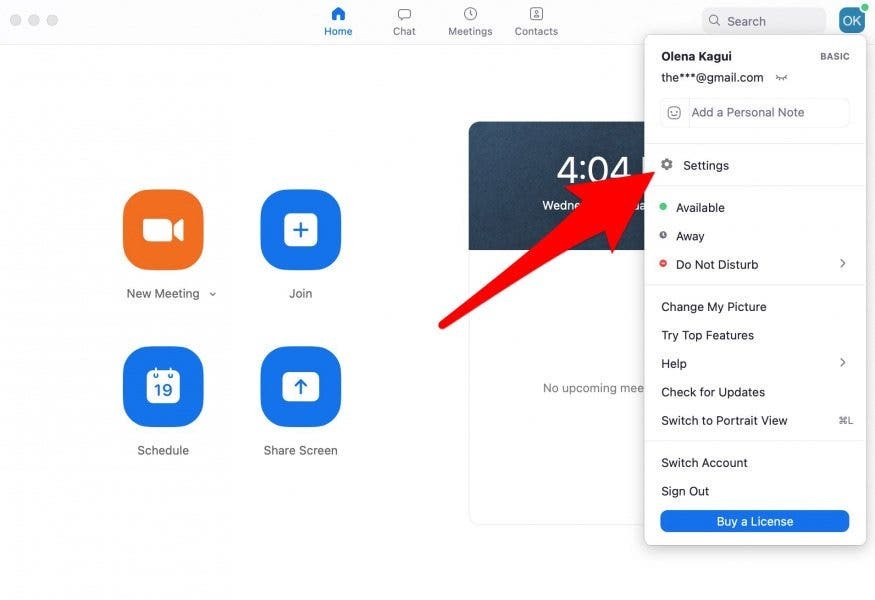
- Vyberte Video.
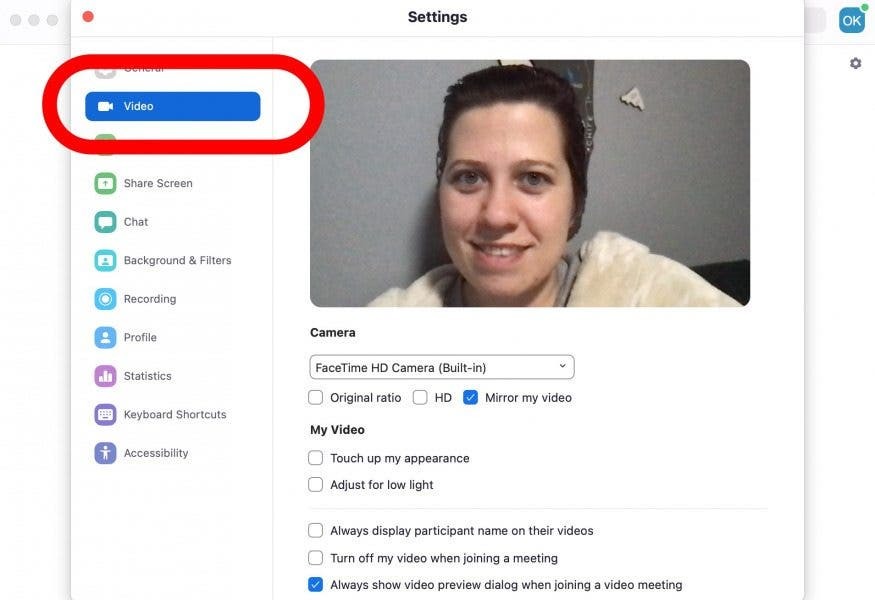
- V časti Moje video začiarknite políčko pre Opravte môj vzhľad. Pomocou posúvača ovládajte intenzitu airbrushu.
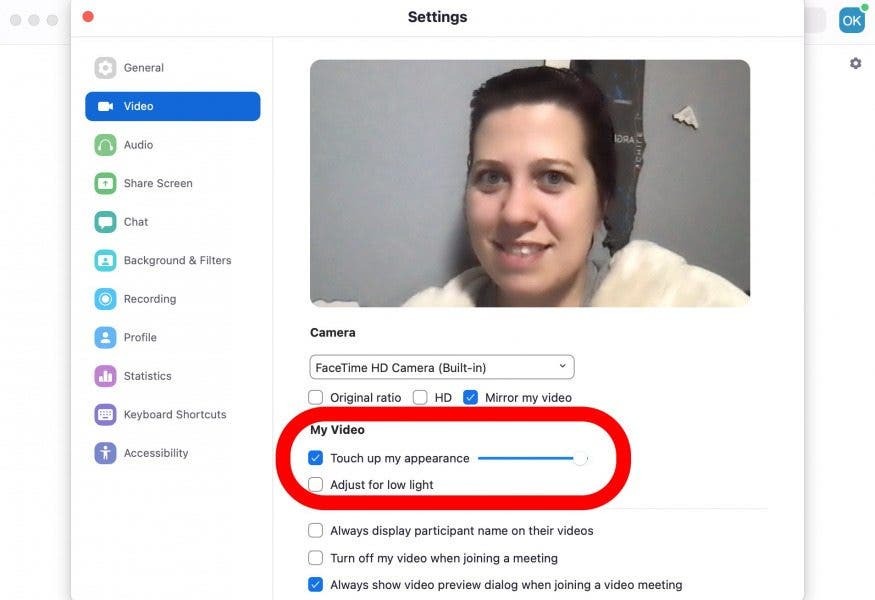
Ak chcete niečo lepšie alebo dokonca zábavnejšie, zvážte stiahnutie programu, ktorý vám poskytne rôzne možnosti filtrovania. Je ich tam viacero, ale Snap Camera je zadarmo a funguje v rôznych aplikáciách na videohovory vrátane Zoom, Skype a Hangouts. V skutočnosti väčšina aplikácií, ktoré môžu používať vašu webovú kameru, bude fungovať so Snap Camera.
- Stiahnuť ▼ Snap Camera.
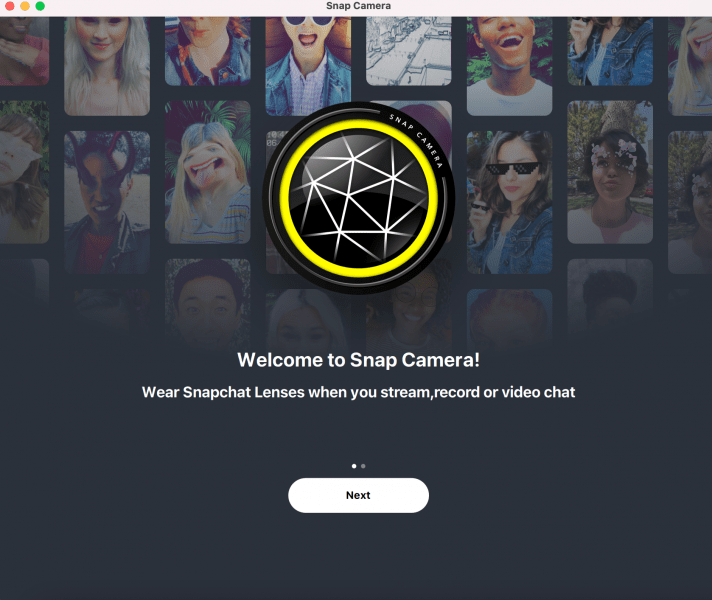
- Otvorené Zoom. Ak už bol otvorený, ukončite program a otvorte ho znova po nainštalovaní aplikácie Snap Camera.

- Vyberte si svoj iniciály alebo profilová fotografia v pravom hornom rohu.
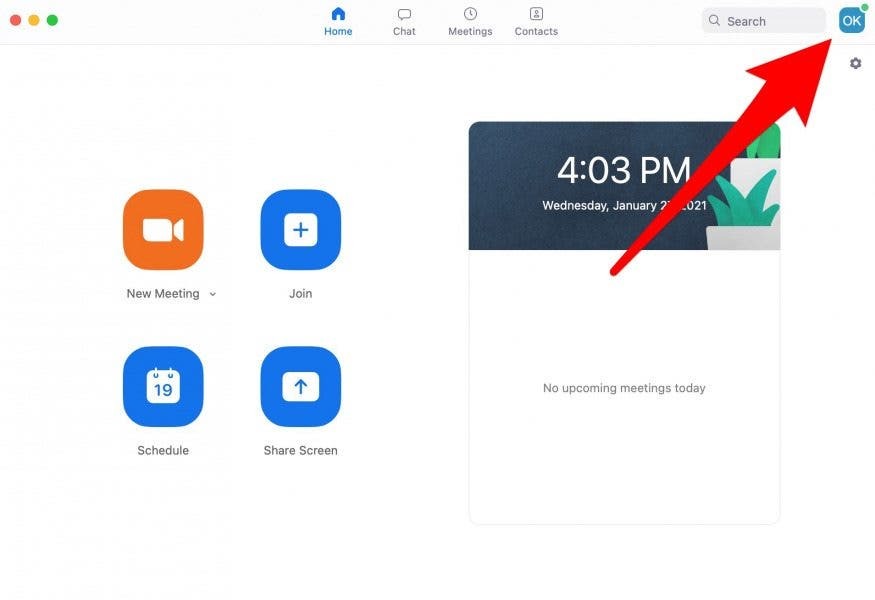
- Ísť do nastavenie.
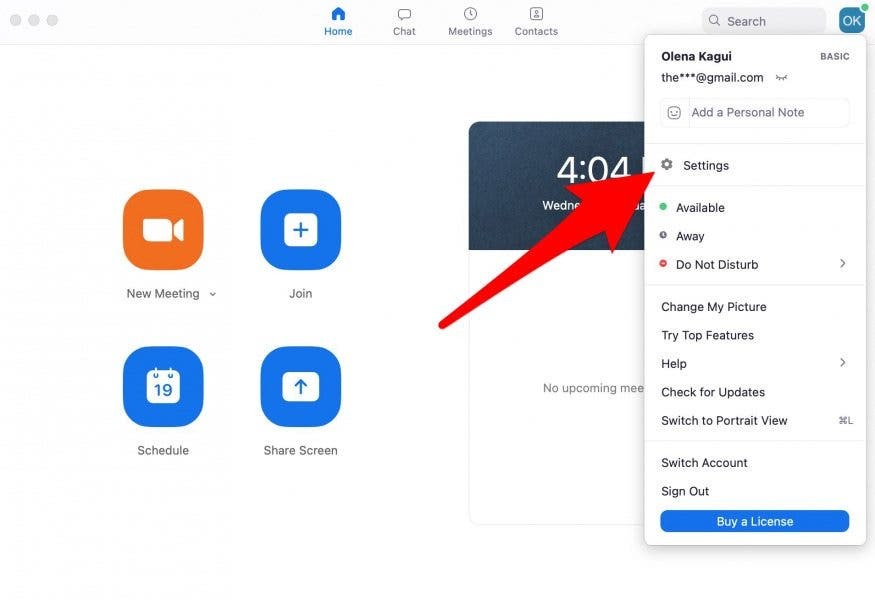
- Vyberte Video.
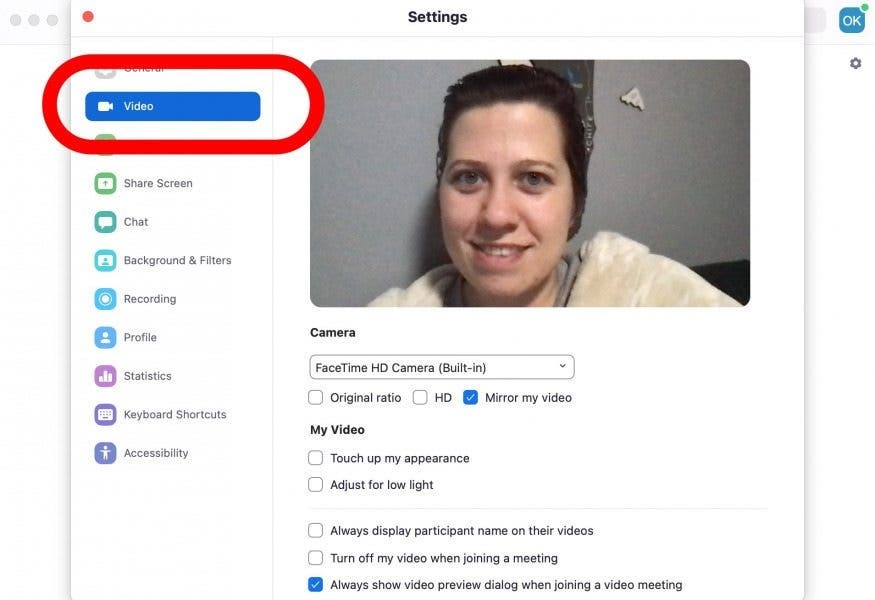
- Pod fotoaparát, pomocou rozbaľovacej ponuky prepnite zo vstavaného fotoaparátu alebo webovej kamery na Snap Camera.
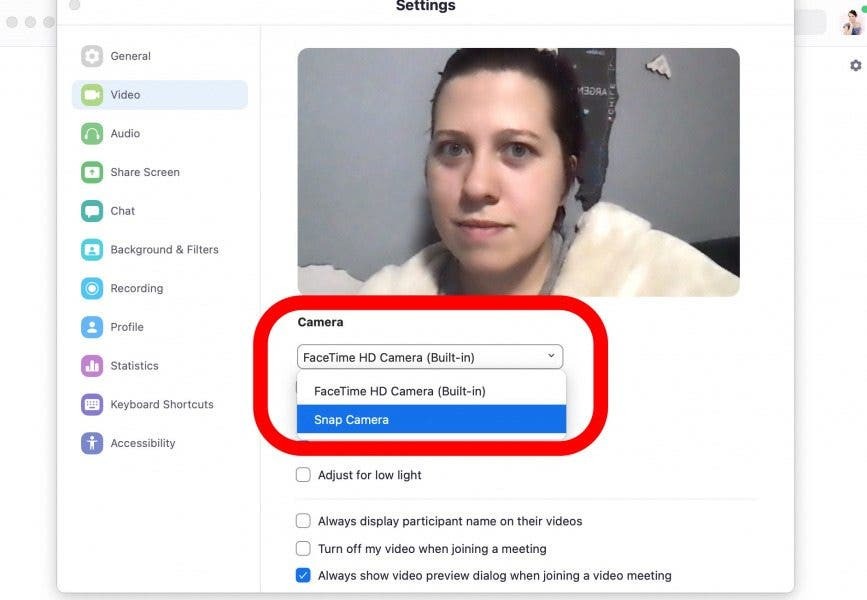
Pomocou aplikácie Snap Camera budete môcť meniť filtre v reálnom čase. Ak ste na stretnutí, dávajte pozor, že väčšina filtrov je hlúpa a môže byť pre pracovné prostredie nevhodná. Niektoré majú dokonca sprievodné zvuky, ktoré môžu pôsobiť rušivo. Nájdenie filtra, ktorý vám vyhovuje, môže chvíľu trvať. Cartier je príkladom jednoduchšieho filtra, ktorý má v porovnaní s inými filtrami Snap Camera jemnejší airbrush efekt.
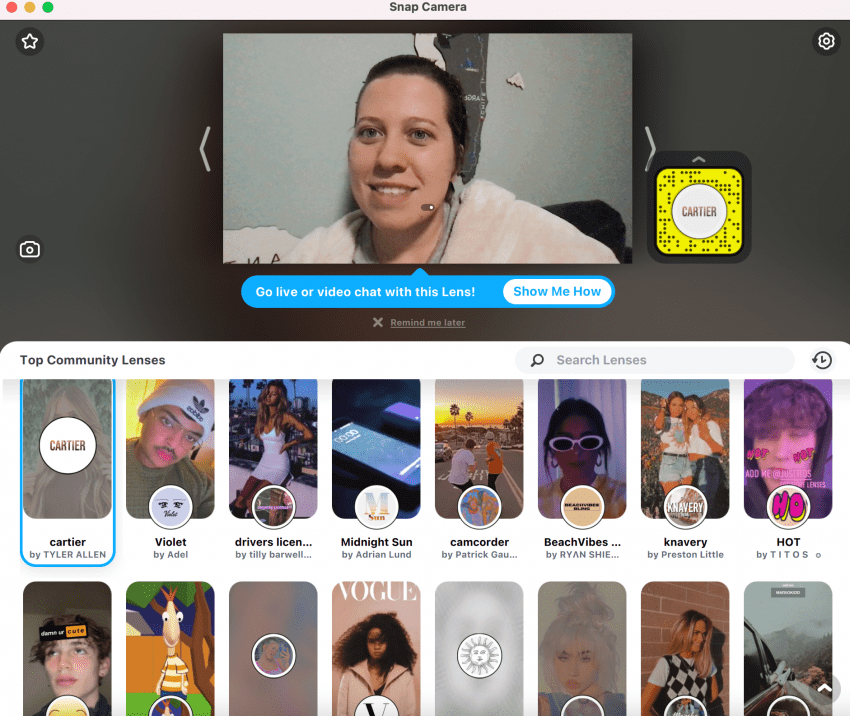

Všetci môžeme byť počas videohovorov trochu sebavedomí a zaujímať sa, ako vyzerať dobre na Zoome. Dodržiavanie niekoľkých jednoduchých pravidiel vám môže pomôcť prezentovať sa sebavedomejšie. Ak nemôžete mať prirodzené osvetlenie, nájdite tú najlepšiu lampu, ktorá dostatočne osvetlí vašu tvár. Potom vytvorte pre svoje zariadenie nastavenie, ktoré vám poskytne najlepší uhol kamery. Nakoniec skontrolujte nastavenia video airbrush alebo si nainštalujte program, ktorý vám umožní používať beauty filtre.